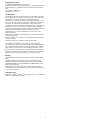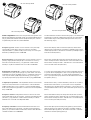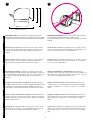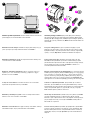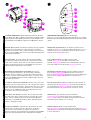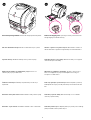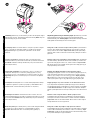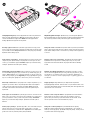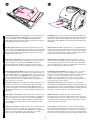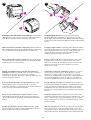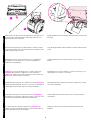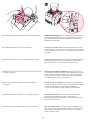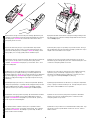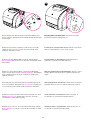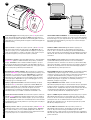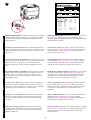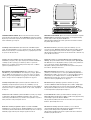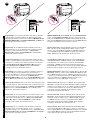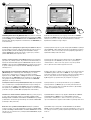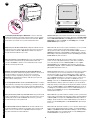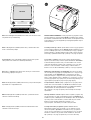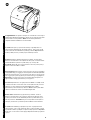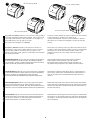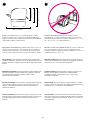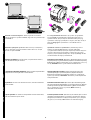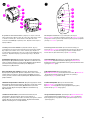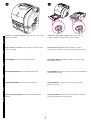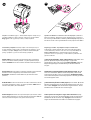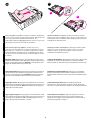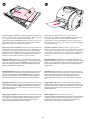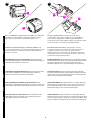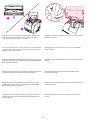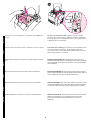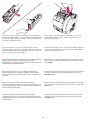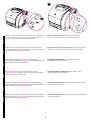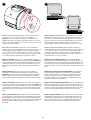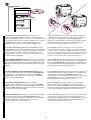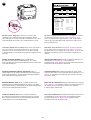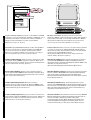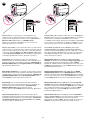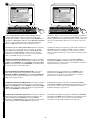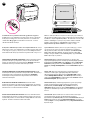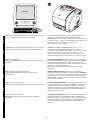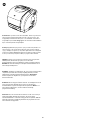HP Color LaserJet 2500 Printer series Ghid de inițiere rapidă
- Categorie
- Imprimare
- Tip
- Ghid de inițiere rapidă

copyright © 2002
Hewlett-Packard Company
printed in Germany
www.hp.com
C9706-90954
*C9706-90954*
*C9706-90954*
printed on recycled paper
hp color LaserJet
2500 series
start
p
start
z
start
start
start
aloitus
innføring
inledning
očetak
začínám e
ačiatok
alapismeretek
εκκίνηση

1
Copyright and License
© Copyright Hewlett-Packard Company 2002
All Rights Reserved. Reproduction, adaptation, or translation without prior
written permission is prohibited, except as allowed under the copyright
laws.
Part number: C9706-90954
First Edition: July 2002
FCC Regulations
This equipment has been tested and found to comply with the limits for a
Class B digital device, pursuant to Part 15 of the FCC rules. These limits
are designed to provide reasonable protection against harmful
interference in a residential installation. This equipment generates, uses,
and can radiate radio frequency energy. If this equipment is not installed
and used in accordance with the instructions, it may cause harmful
interference to radio communications. However, there is no guarantee that
interference will not occur in a particular installation. If this equipment
does cause harmful interference to radio or television reception, which can
be determined by turning the equipment off and on, the user is
encouraged to try to correct the interference by one or more of the
following measures:
Reorient or relocate the receiving antenna. Increase separation between
equipment and receiver.
Connect equipment to an outlet on a circuit different from that to which the
receiver is located.
Consult your dealer or an experienced radio/TV technician.
Any changes or modifications to the printer that are not expressly
approved by HP could void the user’s authority to operate this equipment.
Use of a shielded interface cable is required to comply with the Class B
limits of Part 15 of FCC rules. For more regulatory information, see the
HP Color LaserJet 2500 electronic user guide. Hewlett-Packard shall not
be liable for any direct, indirect, incidental, consequential, or other damage
alleged in connection with the furnishing or use of this information.
Warranty
The information contained in this document is subject to change without
notice.
Hewlett-Packard makes no warranty of any kind with respect to this
information. HEWLETT-PACKARD SPECIFICALLY DISCLAIMS THE
IMPLIED WARRANTY OF MERCHANTABILITY AND FITNESS FOR A
PARTICULAR PURPOSE.
Hewlett-Packard shall not be liable for any direct, indirect, incidental,
consequential, or other damage alleged in connection with the furnishing
or use of this information.
Trademark Credits
Microsoft
®
, Windows
®
, MS-DOS
®
, and Windows NT
®
are U.S. registered
trademarks of Microsoft Corporation.

2
Printer configurations. All HP Color LaserJet 2500 series printers come
with the same features as the 2500L model: a 125-sheet multipurpose tray
(tray 1), parallel and universal serial bus (USB) interface ports, a slot for
an optional HP print server card, and 64 MB RAM.
The 2500 model also includes a 250-sheet tray (tray 2). The 2500n model
includes tray 2 and an HP Jetdirect 615n print server card. The 2500tn
model includes tray 2, an HP Jetdirect 615n print server card, and a
500-sheet tray (tray 3).
HP Color LaserJet 2500
HP Color LaserJet 2500L
1
HP Color LaserJet 2500n
HP Color LaserJet 2500tn
Konfiguracije pisača. Svi HP Color LaserJet 2500 series pisači imaju
neke značajke modela 2500L: ladica za 125 listova s višestrukim
namjenama (ladica 1), paralelni i USB portovi za sučelje, otvor za moguću
HP karticu poslužitelja za pisač i 64 MB RAM.
Model 2500 uključuje i ladicu za 250 listova (ladica 2). Model 2500n
uključuje ladicu 2 i HP Jetdirect 615n karticu poslužitelja za pisač. Model
2500tn uključuje ladicu 2, HP Jetdirect 615n karticu poslužitelja za pisač i
ladicu za 500 listova (ladica 3).
∆ιαµορφώσεις εκτυπωτή. Όλοι οι έγχρωµοι εκτυπωτές HP LaserJet
2500 διαθέτουν τις ίδιες δυνατότητες µε το µοντέλο 2500L: έναν δίσκο
πολλαπλών λειτουργιών 125 φύλλων (δίσκος 1), παράλληλη σύνδεση και
ενιαίο σειριακό δίαυλο (USB), θύρες διασύνδεσης, µια υποδοχή για
προαιρετική κάρτα διακοµιστή εκτυπώσεων ΗΡ και µνήµη RAM 64 MB.
To µοντέλο 2500 περιλαµβάνει επίσης έναν δίσκο 250 φύλλων (δίσκος 2).
Το µοντέλο 2500n περιλαµβάνει το δίσκο 2 και µια κάρτα διακοµιστή
εκτυπώσεων HP Jetdirect 615n. Το µοντέλο 2500tn περιλαµβάνει το
δίσκο 2, µια κάρτα διακοµιστή εκτυπώσεων HP Jetdirect και έναν δίσκο
500 φύλλων (δίσκος 3).
Configuraţii ale imprimantei. Toate imprimantele HP Color LaserJet seria
2500 au aceleaşi caracteristici cu modelul 2500L: o tavă de alimentare
multifuncţională pentru 125 de coli (tava 1), porturi de interfaţă paralel şi
USB, un slot pentru placă opţională de conectare la serverul de imprimantă
HP şi 64 MB RAM.
Modelul 2500 include şi o tavă de alimentare pentru 250 de coli (tava 2).
Modelul 2500n include tava 2 şi o placă pentru server de imprimantă
HP Jetdirect 615n. Modelul 2500tn include tava 2, o placă pentru server
de imprimantă HP Jetdirect 615n şi o tavă de alimentare pentru 500 de coli
(tava 3).
Konfigurácie tlačiarne. Všetky tlačiarne HP Color LaserJet série 2500
majú rovnaké vlastnosti ako model 2500L: 125-listový univerzálny zásobník
(zásobník 1), porty paralelného a USB rozhrania, zásuvku pre voliteľnú
kartu tlačového servera HP a 64 MB pamäte RAM.
Model 2500 taktiež obsahuje 250-listový zásobník (zásobník 2). Model
2500n obsahuje zásobník 2 a kartu tlačového servera HP Jetdirect 615n.
Model 2500tn obsahuje zásobník 2, kartu tlačového servera HP Jetdirect
615n a 500 listový zásobník (zásobník 3).
Konfiguracije tiskalnika. Vsi HP barvni tiskalniki LaserJet 2500 series
imajo enake funkcije kot model 2500L: 125-listni večnamenski pladenj
(pladenj 1), vzporedna in USB vmesniška vrata, reža za dodatno HP kartico
s tiskalnim strežnikom in 64 MB RAM-a.
Model 2500 vključuje tudi 250-listni pladenj (pladenj 2). Model 2500n
vključuje pladenj 2 in HP Jetdirect 615n kartico s tiskalnim strežnikom.
Model 2500tn vključuje pladenj 2, HP Jetdirect 615n kartico s tiskalnim
strežnikom in 500-listni pladenj (pladenj 3).
Nastavení tiskárny. Všechny tiskárny HP Color LaserJet 2500 series jsou
vybaveny stejným příslušenstvím jako jako model 2500L: víceúčelový
zásobník na 125 listů (zásobník 1), porty paralelního a USB rozhraní,
zásuvka pro doplňkovou kartu tiskového serveru HP a 64 MB RAM.
Model 2500 obsahuje také zásobník na 250 listů (zásobník 2). Model
2500n obsahuje zásobník 2 a kartu tiskového serveru HP Jetdirect 615n.
Model 2500tn obsahuje zásobník 2, kartu tiskového serveru HP Jetdirect
615n a zásobník na 500 listů (zásobník 3).
English
Češky
Ελληνικά
RomânăSlovenskySlovenščina Hrvatski

3
English
HrvatskiČešky
Ελληνικά
RomânăSlovenskySlovenščina
2
742.9 mm (29.25 in)
318 mm (12.53 in)
366 mm (14.41 in)
504 mm (19.84 in)
3
Prepare the location. Place the printer on a sturdy, level surface in a
well-ventilated area. Make sure there is enough space around the printer
so that the air vents on the left side and rear of the printer are not blocked.
Regulate the environment. Do not place the printer in direct sunlight or
an area that has abrupt temperature and humidity changes.
Recommended ranges: 20° to 27° C (68° to 81° F) and 20 to 70% relative
humidity.
Pripremite mjesto za pisač. Položite pisač na čvrstu, ravnu površinu u
području s dobrim protokom zraka. Provjerite postoji li dovoljno prostora
oko pisača tako da izlazi za zrak na lijevoj i stražnjoj strani pisača nisu
blokirani.
Uredite okolinu. Ne izlažite pisač direktnom sunčevom svjetlu i području
na kojem se naglo mijenjaju temperatura ili vlaga. Preporučljivi rasponi: 20°
do 27° C (68° do 81° F) i 20 do 70% relativne vlažnosti.
Προετοιµασία της θέσης. Τοποθετήστε τον εκτυπωτή σε µια γερή,
επίπεδη επιφάνεια σε καλά αεριζόµενο χώρο. Βεβαιωθείτε ότι γύρω από
τον εκτυπωτή υπάρχει αρκετός χώρος, έτσι ώστε να µην εµποδίζονται τα
ανοίγµατα αερισµού στην αριστερή πλευρά και το πίσω µέρος του
εκτυπωτή.
Ρύθµιση των συνθηκών του περιβάλλοντος. Μην εκθέτετε τον
εκτυπωτή σε άµεσο ηλιακό φως ούτε σε χώρο µε απότοµες αλλαγές στη
θερµοκρασία και την υγρασία. Συνιστώµενο εύρος τιµών: 20° έως 27°C
(68° έως 81°F) και σχετική υγρασία 20 έως 70%.
Pregătirea locului de instalare a imprimantei. Plasaţi imprimanta pe o
suprafaţă rezistentă, netedă, într-o zonă bine ventilată. Asiguraţi-vă că există
loc suficient în jurul imprimantei, astfel încât ventilaţia să se producă pe
partea stângă şi cea din spate a imprimantei, iar acestea să nu fie blocate.
Asigurarea unui climat stabil. Nu plasaţi imprimanta direct în lumina
soarelui sau într-o zonă cu schimbări bruşte de temperatură şi umiditate.
Intervale recomandate: 20° - 27° C (68° - 81° F) şi 20 - 70% umiditate
relativă.
Pripravte si miesto na umiestnenie zariadenia. Umiestnite zariadenie na
robustný, rovný povrch na dobre vetranom mieste. Uistite sa, že máte dost´
miesta okolo tlačiarne, aby vzduchové prieduchy na ľavej strane a zozadu
tlačiarne neboli blokované.
Regulujte prevádzkové prostredie. Neumiestňujte tlačiareň na priame
slnečné svetlo alebo na plochy, kde dochádza k náhlym zmenám teplôt a
vlhkosti. Odporúčané rozsahy: 20° až 27° C a 20 až 70 % relatívnej
vlhkosti.
Pripravite mesto. Tiskalnik postavite na trdno in ravno površino v dobro
zračenem področju. Preverite, če je okrog tiskalnika dovolj prostora, da
zračne odprtine na levi in zadnji strani tiskalnika niso blokirane.
Uredite okolje. Tiskalnika ne postavljajte na področje, kjer je izpostavljen
direktni sončni svetlobi ali nenadnim spremembam temperature in vlage.
Priporočljivi obsegi: 20° do 27° C (68° do 81° F) in 20 do 70% relativne
vlage.
Umístění. Zařízení umístěte na pevný, rovný povrch a na dobře větraném
místě. Zkontrolujte, zda je okolo tiskárny dostatek místa a zda nejsou
zakryté vzduchové průduchy na levé a na zadní straně tiskárny.
Prostředí. Tiskárnu neumíst´ujte na přímé slunce nebo na místo s vysokými
změnami teploty a vlhkosti. Doporučená rozmezí: 20° až 27° C (68° až
81° F) a 20 až 70% relativní vlhkosti.

4
4
1
2
3
5
4
6
5
Minimum system requirements. See the outside of the box in which the
printer shipped, or see the Readme on the CD-ROM.
Check the package contents. 1) the printer; 2) a power cable; 3) a
CD-ROM (includes the user guide and printer software); 4) this getting
started guide 5) an imaging drum; and 6) four print cartridges: yellow (Y),
magenta (M), cyan (C), and black (K). Note: Parallel and USB cables are
not included.
Minimalni sistemski zahtjevi. Potražite na vanjskoj strani kutije u kojoj je
pisač dopremljen ili pročitajte datoteku Readme na CD-ROM-u.
Provjerite sadržaj paketa. 1) pisač; 2) kabel za napajanje; 3) CD
(uključuje vodič za korisnike i softver za pisač); 4) ovaj vodič za početak
5) valjak za tiskanje; i 6) četiri spremnika s tintom: žuta (Y), magenta (M),
cijan (C), i crna (K). Napomena: Paralelni i USB kabel nisu uključeni.
Ελάχιστες απαιτήσεις συστήµατος. ∆είτε το εξωτερικό µέρος του
κιβωτίου µε το οποίο απεστάλη ο εκτυπωτής ή διαβάστε το αρχείο
Readme στο δίσκο CD-ROM.
Έλεγχος του περιεχοµένου της συσκευασίας. 1) ο εκτυπωτής, 2) ένα
καλώδιο ρεύµατος, 3) ένας δίσκος CD-ROM (περιέχει τον οδηγό χρήσης
και το λογισµικό του εκτυπωτή), 4) αυτός ο οδηγός εκκίνησης 5) ένα
τύµπανο απεικόνισης και 6) τέσσερις κεφαλές εκτύπωσης: κίτρινου (Y),
µατζέντα (M), κυανού (C) και µαύρου χρώµατος (K). Σηµείωση: ∆εν
περιλαµβάνονται τα καλώδια παράλληλης σύνδεσης και σύνδεσης USB.
Cerinţe de sistem minime. Vezi exteriorul cutiei în care a fost livrată
imprimanta sau fişierul Readme de pe CD-ROM.
Verificarea conţinutului pachetului. 1) imprimanta; 2) un cablu de
alimentare; 3) un CD-ROM (care include ghidul utilizatorului şi softul de
imprimantă); 4) acest ghid de iniţiere 5) un tambur foto-sensibil şi 6) patru
cartuşe de imprimantă: galben (Y), purpuriu (M), cian (C) şi negru (K).
Notă: Cablurile paralel şi USB nu sunt incluse.
Minimálne požiadavky na systém. Pozrite si vonkajšiu stranu krabice
tlačiarne, alebo súbor “Readme” na CD-ROM.
Skontrolujte obsah balenia. 1) tlačiareň; 2) siet´o v ý k á b e l ; 3) CD-ROM
(obsahuje užívateľskú príručku a softvér tlačiarne); 4) táto príručka
Začíname s prácou 5) zobrazovací valec; a 6) štyri tlačové kazety: žltá (Y),
purpurová (M), azúrová (C), a čierna (K). Poznámka: Paralelný kábel a
kábel USB nie sú priložené.
Minimalne sistemske zahteve. Poglejte na zunanjo stran škatle, v kateri je
bil tiskalnik dobavljen, ali pa preberite Readme na CD-ROM-u.
Preverite vsebino paketa. 1) tiskalnik; 2) napajalni kabel; 3) CD-ROM
(vsebuje vodnik za uporabnike in programsko opremo za tiskalnik); 4) ta
Začetni vodnik 5) slikovni boben; in 6) štiri tiskalne kartuše: rumena (Y),
škrlatna (M), cian (C) in črna (K). Opomba: Vzporedni in USB kabli niso
vključeni.
Minimální požadavky na systém. Viz vnější strana krabice tiskárny nebo
soubor Readme na disku CD-ROM.
Kontrola úplnosti výrobku. 1) tiskárna; 2) napájecí kabel; 3) disk
CD-ROM (obsahuje uživatelskou příručku a software tiskárny); 4) tato
příručka Začínáme 5) zobrazovací válec a 6) čtyři tiskové kazety: žlutá (Y),
purpurová (M), azurová (C) a černá (K). Poznámka: S tiskárnou se
nedodává paralelní kabel ani kabel USB.

5
English
HrvatskiČešky
Ελληνικά
RomânăSlovenskySlovenščina
3
4
10
1
5
6
11
7
8
2
6
9
1
3
5
2
4
6
7
7
Locate the printer parts. 1) power switch; 2) top output bin; 3) control
panel; 4) top cover; 5) tray 1; 6) tray 2 (2500, 2500n, and 2500tn models);
7) tray 3 (2500tn model); 8) dual inline memory module (DIMM) access
door; 9) interface ports, 10) rear output door; and 11) power connector.
Understand the control panel. 1) print-cartridge lights,
2) R
OTATE
C
AROUSEL
button 3) imaging drum light 4) C
ANCEL
J
OB
button
5) Attention light (amber) 6) Ready light (green) 7) Go light and G
O
button
(green).
Odredite dijelove pisača. 1) prekidač za napajanje; 2) gornji pregradak
za izlazni papir; 3) upravljačka ploča; 4) gornji poklopac; 5) ladica 1;
6) ladica 2 (modeli 2500, 2500n, i 2500tn); 7) ladica 3 (model 2500tn);
8) otvor za pristup DIMM-u; 9) portovi za sučelje, 10) stražnja izlazna vrata;
i 11 ) konektor za napajanje.
Razumijevanje upravljačke ploče. 1) Svjetla za spremnike s tintom,
2) Gumb R
OTIRANJE
VRTULJKA
3) Svjetlo valjka za tiskanje 4) P
ONIŠTI ISPIS
(gumb) 5) Svjetlo za pozor (narančasto) 6) Svjetlo za spremno (zeleno)
7) Svjetlo za Kreni i K
RENI
gumb (zeleno).
Εντοπισµός των εξαρτηµάτων του εκτυπωτή. 1) διακόπτης
ρεύµατος, 2) επάνω θήκη εξόδου, 3) πίνακας ελέγχου, 4) επάνω
κάλυµµα, 5) δίσκος 1, 6) δίσκος 2 (µοντέλα 2500, 2500n και 2500tn),
7) δίσκος 3 (µοντέλο 2500tn), 8) θύρα πρόσβασης στη διπλή εν σειρά
υποµονάδα (DIMM), 9) θύρες διασύνδεσης, 10) πίσω θύρα εξόδου και
11) σύνδεσµος ρεύµατος.
Κατανόηση του πίνακα ελέγχου. 1) λυχνίες κεφαλών εκτύπωσης,
2) κουµπί Περιστροφή Τροχού 3) λυχνία τύµπανου απεικόνισης
4) κουµπί Ακύρωση Εργασίας 5) λυχνία Προσοχή (πορτοκαλί) 6) λυχνία
Έτοιµος (πράσινη) 7) λυχνία Μετάβαση και κουµπί Μετάβαση
(πράσινο).
Localizarea componentelor imprimantei. 1) butonul de pornire/oprire;
2) tava de ieşire superioară; 3) panoul de control; 4) capacul de deasupra
imprimantei; 5) tava de alimentare 1; 6) tava de alimentare 2 (pt. modelele
2500, 2500n şi 2500tn); 7) tava de alimentare 3 (pt. modelul 2500tn);
8) nişa de acces la DIMM; 9) porturile de interfaţă, 10) nişa de ieşire
posterioară şi 11 ) conectorul de alimentare.
Înţelegerea panoului de control. 1) indicatoarele pentru cartuşele de
imprimantă, 2) butonul R
OTATE
C
AROUSEL
3) indicatorul pentru tamburul
foto-sensibil 4) butonul C
ANCEL
J
OB
5) ledul de atenţionare (ambră)
6) indicatorul Ready (verde) 7) indicatorul Go şi butonul G
O
(verde).
Umiestnenie častí tlačiarne. 1) vypínač; 2) horný výstupný zásobník;
3) ovládací panel; 4) horný kryt; 5) zásobník 1; 6) zásobník 2 (modely
2500, 2500n, a 2500tn); 7) zásobník 3 (model 2500tn); 8) dvierka
pamät´ového modulu DIMM; 9) zásuvky rozhrania, 10) zadný výstupné
dvierka; a 11 ) napájací konektor.
Ovládací panel. 1) kontrolky tlačových kaziet, 2) tlačidlo
R
OTATE
C
AROUSEL
3) kontrolka zobrazovacieho valca 4) tlačidlo
C
ANCEL
J
OB
5) Kontrolka Pozor (žltá) 6) Kontrolka Pripravené (zelená)
7) Kontrolka Vykonat´ a t l a č i d l o V
YKONA
Ť
(zelené).
Poiščite dele tiskalnika. 1) gumb za vklop; 2) zgornji izhodni predal;
3) nadzorna plošča; 4) zgornji pokrov; 5) pladenj 1; 6) pladenj 2
(modeli 2500, 2500n in 2500tn); 7) pladenj 3 (model 2500tn);
8) dostopna vrata do dvojnega vstavljenega polnilniškega modula (DIMM);
9) vmesniki, 10) zadnja izhodna vrata; in 11 ) priključek za napajanje.
Razumite nadzorno ploščo. 1) lučke tiskalnih kartuš,
2) Z
AVRTITE
C
AROUSEL
gumb 3) lučka slikovnega bobna 4) P
REKLIC POSLA
gumb 5) lučka Pozor (jantar) 6) lučka Pripravljen (zelena) 7) lučka Zaženi
in Z
AŽENI
gumb (zelen).
Součásti tiskárny. 1) vypínač napájení; 2) horní výstupní přihrádka;
3) ovládací panel; 4) horní kryt; 5) zásobník 1; 6) zásobník 2 (modely
2500, 2500n a 2500tn); 7) zásobník 3 (model 2500tn); 8) přístupová
dvířka k dvouřadému pamět´ovému modulu (DIMM); 9) porty rozhraní,
10) zadní výstupní dvířka a 11 ) konektor napájení.
Popis ovládacího panelu. 1) indikátory tiskových kazet,
2) tlačítko O
TOČIT
KARUSEL
3) indikátor zobrazovacího válce
4) tlačítko Z
RUŠIT
Ú
LOHU
5) indikátor Pozor (žlutá) 6) tlačítko Připraveno
(zelené) 7) indikátor Pokračovat a tlačítko P
OKRAČOVAT
(zelené).

6
8
9
Remove the packing materials. Remove all orange tape from the printer. Remove the shipping locks. Open tray 2 and tray 3 and remove the
orange shipping lock inside each tray.
Uklonite ambalažni materijal. Uklonite svu narančastu vrpcu s pisača. Uklonite osigurače za siguran transport. Otvorite ladicu 2 i ladicu 3 i
uklonite narančaste osigurače za siguran transport unutar svake ladice.
Αφαίρεση των υλικών της συσκευασίας. Αφαιρέστε από τον
εκτυπωτή όλη την πορτοκαλί ταινία.
Αφαιρέστε τις ασφάλειες αποστολής. Ανοίξτε το δίσκο 2 και το
δίσκο 3 και αφαιρέστε την πορτοκαλί ασφάλεια αποστολής στο
εσωτερικό του κάθε δίσκου.
Înlăturarea ambalajelor. Înlăturaţi complet banda portocalie de pe
imprimantă.
Deblocaţi siguranţele pentru transport. Deschideţi tava 2 şi tava 3 şi
înlăturaţi toate blocajele portocalii pentru transport din interiorul fiecărei
tăvi.
Odstráňte obalový materiál. Odstráňte z tlačiarne všetky oranžové pásky. Odstránte prepravné zámky. Otvorte zásobníky 2 a 3 a odstráňte
oranžové prepravné zámky.
Odstranite ovojni material. Iz tiskalnika odstranite celoten oranžen trak. Odstranite pakirne zapore. Odprite pladenj 2 in pladenj 3 ter iz vsakega
pladnja odstranite oranžne pakirne zapore.
Vybalení tiskárny. Odstraňte z tiskárny všechny oranžové pásky. Odstraňte zabezpečovací zámky. Otevřete zásobníky 2 a 3 a vyjměte
oranžové zabezpečovací zámky.

7
English
HrvatskiČešky
Ελληνικά
RomânăSlovenskySlovenščina
10
11
Install tray 3. Place tray 3 in the location you want. Lift the printer, align it
with the pegs on tray 3, and lower the printer onto the tray. Note: Only one
500-sheet tray (tray 3) can be installed.
Adjust the guides on tray 3. Letter-size paper: 1) Pull the tray out of the
printer. 2) Raise the blue rear stop and move the blue width guides
outward until they click. A4-size paper: Lower the blue rear stop. The blue
width guides should already be set for A4-size paper.
Postavljanje ladice 3. Postavite ladicu 3 na mjesto koje želite. Podignite
pisač, poravnajte ga s kukicama na ladici 3 i spustite pisač na ladicu.
Napomena: Moguće je postaviti samo jednu ladicu od 500 listova
(ladica 3).
Prilagodite vodilice na ladici 3. Papir veličine pisma: 1) Izvucite ladicu
iz pisača. 2) Podignite plavi stražnji graničnik i povucite plave vodilice za
širinu prema van dok ne kliknu. Papir veličine A4: Spustite plavi stražnji
graničnik. Plave vodilice za širinu bi već trebale biti postavljene na veličinu
papira A4.
Τοποθέτηση του δίσκου 3. Τοποθετήστε το δίσκο 3 στη θέση που
επιθυµείτε. Ανασηκώστε τον εκτυπωτή, ευθυγραµµίστε τον µε τις
προεξοχές στο δίσκο 3 και κατεβάστε τον εκτυπωτή επάνω στο δίσκο.
Σηµείωση: Μπορείτε να τοποθετήσετε µόνον έναν δίσκο 500 φύλλων
(δίσκος 3).
Ρύθµιση των οδηγών στο δίσκο 3. Χαρτί µεγέθους Letter:
1) Tραβήξτε και βγάλτε το δίσκο από τον εκτυπωτή. 2) Ανασηκώστε τη
µπλε πίσω διάταξη τερµατισµού και µετακινήστε τους µπλε οδηγούς
πλάτους προς τα έξω ωσότου ακουστεί ήχος “κλικ”. Χαρτί µεγέθους
Α4: Κατεβάστε τη µπλε πίσω διάταξη τερµατισµού. Οι µπλε οδηγοί
πλάτους θα πρέπει να έχουν ήδη ρυθµιστεί για χαρτί µεγέθους Α4.
Instalaţi tava 3. Plasaţi tava 3 în locul dorit. Ridicaţi imprimanta, aliniaţi-o
cu ştifturile de ghidare de pe tava 3 şi aşezaţi-o pe tavă. Notă: Poate fi
instalată numai o tavă de alimentare pentru 500 de coli (tava 3).
Reglaţi ghidajele de pe tava 3. Pentru coli de dimensiunea Letter:
1) Scoateţi tava din imprimantă. 2) Ridicaţi blocajul posterior albastru şi
mişcaţi ghidajele albastre pentru lăţime spre exterior până fac clic. Pentru
coli de dimensiunea A4: Coborâţi blocajul posterior albastru. Ghidajele
albastre pentru lăţime trebuie să fie deja setate pentru coli de dimensiunea
A4.
Nainštalujte zásobník 3. Umiestnite zásobník 3 na miesto, ktoré ste
vybrali. Zdvihnite tlačiareň, zarovnajte ju s kolíkmi na zásobníku 3 a položte
ju na zásobník. Poznámka: Môže byt´ nainštalovaný iba jeden 500-listový
zásobník (zásobník 3).
Nastavte vodiace lišty zásobníka 3. Rozmer papiera Letter:
1) Vytiahnite zásobník z tlačiarne. 2) Vytiahnite modrú zadnú zarážku a
presúvajte modrú šírkovú vodiacu lištu von dokiaľ nezacvakne. Rozmer
papiera A4: Uložte modrú zadnú zarážku. Modré šírkové vodiace lišty ba
mali byt´ nastavené na rozmer papiera A4.
Namestite pladenj 3. Postavite pladenj 3, kamor želite. Dvignite tiskalnik,
poravnajte ga s čepki na pladnju 3 in spustite tiskalnik na pladenj.
Opomba: Namestite lahko samo en 500-listni pladenj (pladenj 3).
Prilagodite vodnike na pladnju 3. Papir pisemske velikosti:
1) Iz tiskalnika izvlecite pladenj. 2) Dvignite modri zatič zadaj in premaknite
modra vodila za uravnavanje širine navzven, dokler se ne zaskočijo. Papir
formata A4: Spustite modri zatič zadaj. Modra vodila za uravnavanje širine
bi naj že bila nastavljena za papir formata A4.
Instalace zásobníku 3. Umístěte zásobník 3 na požadované místo.
Zdvihněte tiskárnu a podle kolíčků na zásobníku 3 ji nasaďte na zásobník.
Poznámka: V tiskárně může být nainstalován pouze jeden zásobník na
500 listů (zásobník 3).
Nastavte vymezovače zásobníku 3. Papír formátu Letter: 1) Vytáhněte
zásobník z tiskárny. 2) Zdvihněte zadní modrou zarážku a posuňte modré
vymezovače šířky papíru směrem ven, dokud necvaknou. Papír formátu
A4: Sklopte zadní modrou zarážku. Modré vymezovače šířky papíru by již
měly být nastaveny na formát A4.

8
12
13
3
2
Load paper in tray 3. 1) Load the paper with the side to be printed face
down, top edge toward the front. 2) Make sure the paper is flat at all
corners and below the height marks. Note: Never fan paper before
loading. 3) Slide the tray back into the printer.
Adjust the guides on tray 2. 1) Pull the tray out of the printer. 2) Move
the blue width guides to match the paper size being loaded. 3) Extend the
rear of the tray until the arrow points to the paper size being loaded.
Umetanje papira u ladicu 3. 1) Umetnite papir stranom za ispis prema
dolje, a gornji vrh prema naprijed. 2) Papir mora biti ravan na svim rubovima
i ispod oznake za visinu. Napomena: Nikad ne sušite papir prije umetanja.
3) Gurnite ladicu natrag u pisač.
Prilagodite vodilice na ladici 2. 1) Izvucite ladicu iz pisača. 2) Pomaknite
plave vodilice za širinu tako da budu u skladu s veličinom umetnutog papira.
3) Produžite stražnji dio ladice dok strelica ne pokazuje veličinu papira koji
se umeće.
Τοποθέτηση χαρτιού στο δίσκο 3. 1) Τοποθετήστε το χαρτί µε την όψη
που θα τυπωθεί στραµµένη προς τα κάτω και την επάνω άκρη προς τα
εµπρός. 2) Βεβαιωθείτε ότι το χαρτί είναι επίπεδο σε όλες τις γωνίες και
κάτω από τις ενδείξεις ύψους. Σηµείωση: Ποτέ µην ξεφυλλίζετε το χαρτί
πριν το τοποθετήσετε. 3) Σύρετε το δίσκο πίσω, µέσα στον εκτυπωτή.
Ρύθµιση των οδηγών στο δίσκο 2. 1) Tραβήξτε και βγάλτε το δίσκο
από τον εκτυπωτή. 2) Mετακινήστε τους µπλε οδηγούς πλάτους, ώστε
να ταιριάζουν στο µέγεθος χαρτιού που τοποθετείτε. 3) Eκτείνετε το
πίσω µέρος του δίσκου, ωσότου τα βέλη δείξουν το µέγεθος χαρτιού που
τοποθετείτε.
Alimentaţi cu hârtie tava 3. 1) Aşezaţi colile cu faţa de imprimat în jos, cu
marginea superioară în exterior. 2) Verificaţi dacă hârtia este dreaptă la
colţuri şi dacă nu depăşeşte marcajele de înălţime. Notă: Nu răsfoiţi
niciodată colile înainte de încărcarea tăvii. 3) Introduceţi tava înapoi în
imprimantă.
Reglaţi ghidajele de pe tava 2. 1) Scoateţi tava din imprimantă.
2) Reglaţi ghidajele albastre, astfel încât să corespundă dimensiunii colilor
de încărcat. 3) Extindeţi partea posterioară a tăvii până când săgeata indică
dimensiunea colilor de încărcat.
Vložte papier do zásobníka 3. 1) Vložte papier stranou, na ktorú sa bude
tlačit´, dolu, hornou hranou smerom dopredu. 2) Uistite sa, že papier nie je
pokrčený na žiadnom rohu a je nižšie než výškové značky. Poznámka:
Papierom pred vložením nikdy nelistujte. 3) Zasuňte zásobník spät´ d o
tlačiarne.
Nastavte vodiace lišty zásobníka 2. 1) Vytiahnite zásobník z tlačiarne.
2) Presunujte modré šírkové vodiace lišty, aby súhlasili s rozmerom
papiera, ktorý bude vložený. 3) Rozšírte zadnú čast´ zásobníka, dokiaľ
nebude šípka na značke rozmeru vkladaného papiera.
Vložite papir v pladenj 3. 1) Vložite papir tako, da bo stran tiska obrnjena
navzdol, zgornji rob pa proti sprednji strani. 2) Preverite, če je papir
izravnan v vseh kotih in pod znaki za višino. Opomba: Preden vložite papir,
ga nikoli ne sušite. 3) Potisnite pladenj nazaj v tiskalnik.
Prilagodite vodila na pladnju 2. 1) Iz tiskalnika izvlecite pladenj.
2) Modra vodila za uravnavanje širine premaknite tako, da se ujemajo z
velikostjo vloženega papirja. 3) Razširite zadnji del pladnja, dokler puščica
ne pokaže velikosti vloženega papirja.
Vložte papír do zásobníku 3. 1) Vložte papír tiskovou stranou dolů horním
okrajem dopředu. 2) Zkontrolujte, zda papír leží ve všech čtyřech rozích
rovně a je pod značkami výšky. Poznámka: Papírem před vložením nikdy
nelistujte. 3) Zasuňte zásobník zpět do tiskárny.
Nastavte vymezovače zásobníku 2. 1) Vytáhněte zásobník z tiskárny.
2) Nastavte modré vymezovače na šířku papíru, který chcete použít.
3) Vysuňte zadní část zásobníku tak, aby šipka ukazovala na vkládaný
formát.

9
English
HrvatskiČešky
Ελληνικά
RomânăSlovenskySlovenščina
Umetanje papira u ladicu 2. 1) Umetnite papir stranom za ispis prema
dolje, a gornji vrh prema naprijed. 2) Papir mora biti ravan na svim rubovima
i ispod oznake za visinu. Napomena: Nikad ne sušite papir prije umetanja.
3) Pritisnite papir prema dolje za zaključavanje metalne pločice u ladici.
4) Gurnite ladicu natrag u pisač.
Umetanje papira u ladicu 1. 1) Otvorite ladicu 1 i produžetak za ladicu
pomaknite prema van. 2) Pomaknite vodilice za širinu dok nisu tek malo šire
od papira. 3) Umetnite papir stranom za ispis prema gore. 4) Pomaknite
vodilice za širinu prema unutra tako da lagano dodiruju papir. 5) Provjerite
pristaje li papir između jezičaca na vodilicama za širinu.
14 15
Load paper in tray 2. 1) Load the paper with the side to be printed face
down, top edge toward the front. 2) Make sure the paper is flat at all
corners and below the height marks. Note: Never fan paper before
loading. 3) Push down on the paper to lock the metal plate in the tray into
place. 4) Slide the tray back into the printer.
Load tray 1. 1) Open tray 1 and slide out the tray extender. 2) Slide the
width guides until they are slightly wider than the paper. 3) Load the paper
with the side to be printed face up. 4) Slide the width guides in so they
lightly touch the paper. 5) Make sure the paper fits under the tabs on the
width guides.
Τοποθέτηση χαρτιού στο δίσκο 2. 1) Τοποθετήστε το χαρτί µε την όψη
που θα τυπωθεί στραµµένη προς τα κάτω και την επάνω άκρη προς τα
εµπρός. 2) Βεβαιωθείτε ότι το χαρτί είναι επίπεδο σε όλες τις γωνίες και
κάτω από τις ενδείξεις ύψους. Σηµείωση: Ποτέ µην ξεφυλλίζετε το χαρτί
πριν το τοποθετήσετε. 3) Πιέστε το χαρτί προς τα κάτω, ώστε η
µεταλλική πλάκα στο δίσκο να ασφαλίσει στη θέση της. 4) Σύρετε το
δίσκο πίσω µέσα στον εκτυπωτή.
Τοποθέτηση χαρτιού στο δίσκο 1. 1) Ανοίξτε το δίσκο 1 και σύρετε
προς τα έξω την προέκταση του δίσκου. 2) Σύρετε τους οδηγούς
πλάτους ωσότου είναι ελαφρά πλατύτεροι από το χαρτί. 3) Τοποθετήστε
το χαρτί µε την όψη που θα τυπωθεί στραµµένη προς τα πάνω.
4) Σύρετε τους οδηγούς πλάτους προς τα µέσα, ωσότου αγγίξουν
ελαφρά το χαρτί. 5) Βεβαιωθείτε ότι το χαρτί προσαρµόζεται κάτω από
τις γλωττίδες στους οδηγούς πλάτους.
Alimentaţi cu hârtie tava 2. 1) Aşezaţi colile cu faţa de imprimat în jos, cu
marginea superioară în exterior. 2) Verificaţi dacă hârtia este dreaptă la
colţuri şi dacă nu depăşeşte marcajele de înălţime. Notă: Nu răsfoiţi
niciodată colile înainte de încărcarea tăvii. 3) Împingeţi hârtia pentru a fixa
plăcuţa metalică a tăvii la locul corespunzător. 4) Introduceţi tava înapoi în
imprimantă.
Alimentaţi cu hârtie tava 1. 1) Deschideţi tava 1 şi scoateţi partea
extensibilă a tăvii. 2) Reglaţi ghidajele de lăţime, astfel încât să fie puţin mai
late decât dimensiunea colilor. 3) Încărcaţi hârtia cu faţa de imprimat în sus.
4) Reglaţi ghidajele de lăţime, astfel încât să atingă uşor hârtia. 5) Verificaţi
dacă hârtia se potriveşte sub lamelele de pe ghidajele de lăţime.
Vložte papier do zásobníka 2. 1) Vložte papier stranou, na ktorú sa bude
tlačit´, dolu, hornou hranou smerom dopredu. 2) Uistite sa, že papier nie je
pokrčený na žiadnom rohu a je nižšie než výškové značky. Poznámka:
Papierom pred vložením nikdy nelistujte. 3) Zatlačte na papier, až kým sa
kovové zarážky v zásobníku nedostanú na miesto. 4) Zasuňte zásobník
spät´ d o t l a č i a r n e .
Naplňte zásobník 1. 1) Otvorte zásobník 1 a vysuňte nadstavec.
2) Posúvajte šírkové vodiace lišty, dokiaľ nebudú troška širšie než papier.
3) Vložte papier stranou, na ktorú sa má tlačit´, smerom dolu. 4) Posúvajte
vodiace lišty, až kým sa zľahka nedotknú papiera. 5) Uistite sa, že papier
dosadol medzi šírkové vodiace lišty.
Vložite papir v pladenj 2. 1) Vložite papir tako, da bo stran tiska obrnjena
navzdol, zgornji rob pa proti sprednji strani. 2) Preverite, če je papir
izravnan v vseh kotih in pod znaki za višino. Opomba: Preden vložite papir,
ga nikoli ne sušite. 3) Pritisnite na papir, da kovinsko ploščo pravilno
zaklenete v pladenj. 4) Potisnite pladenj nazaj v tiskalnik.
Vložite pladenj 1. 1) Odprite pladenj 1 in izvlecite podaljšek pladnja.
2) Potisnite vodila za uravnavanje širine narazen, dokler niso za malenkost
širša od papirja. 3) Papir vložite tako, da bo stran tiska obrnjena navzgor.
4) Povlecite vodila za uravnavanje širine noter, da se rahlo dotikajo papirja.
5) Preverite, ali se papir prilega pod zavihke na vodilih za uravnavanje širine.
Vložte papír do zásobníku 2. 1) Vložte papír tiskovou stranou dolů horním
okrajem dopředu. 2) Zkontrolujte, zda papír leží ve všech čtyřech rozích
rovně a nachází se pod značkami výšky. Poznámka: Papírem před
vložením nikdy nelistujte. 3) Zatlačte na papír tak, aby kovová deska v
zásobníku zapadla na určené místo. 4) Zasuňte zásobník zpět do tiskárny.
Vkládání papíru do zásobníku 1. 1) Otevřete zásobník 1 a vysuňt´e
nástavec zásobníku. 2) Nastavte vymezovače šířky papíru na větší šířku,
než je šířka papíru. 3) Vložte papír tiskovou stranou nahoru. 4) Nastavte
vymezovače šířky tak, aby se papíru lehce dotýkaly. 5) Zkontrolujte, zda je
papír pod zarážkami na vymezovačích šířky papíru.

10
16
1
2
17
3
4
2
Connect the power cable and turn on the printer. 1) Connect the power
cable between the power connector on the back of the printer and an ac
outlet. 2) Press the power switch on the left side of the printer.
Install the imaging drum. 1) Remove the imaging drum from its
packaging. 2) Place the imaging drum on a firm surface and pull the
orange rings to remove the shipping pins. 3) Remove the orange shipping
lock on each end of the imaging drum. 4) Remove the two orange shipping
spacers.
Priključivanje kabela za napajanje i uključivanje pisača. 1) Priključite
kabel za napajanje između konektora za napajanje na stražnjoj strani pisača
i utičnice. 2) Pritisnite prekidač za napajanje na lijevoj strani pisača.
Postavljanje valjka za tiskanje. 1) Uklonite valjak za tiskanje iz ambalaže.
2) Postavite valjak za tiskanje na čvrstu površinu i za uklanjanje sigurnosnih
iglica povucite narančaste prstenove na vrhu. 3) Uklonite narančaste
osigurače za siguran transport na svakoj strani valjka za tiskanje.
4) Uklonite dva narančasta distancera za prijevoz.
Σύνδεση του καλωδίου ρεύµατος και θέση του εκτυπωτή σε
λειτουργία. 1) Συνδέστε το καλώδιο ρεύµατος µεταξύ του συνδέσµου
τροφοδοσίας στο πίσω µέρος του εκτυπωτή και µιας πρίζας
εναλλασσόµενου ρεύµατος. 2) Πατήστε το διακόπτη τροφοδοσίας στην
αριστερή πλευρά του εκτυπωτή.
Τοποθέτηση του τύµπανου απεικόνισης. 1) Αφαιρέστε το τύµπανο
απεικόνισης από τη συσκευασία του. 2) Τοποθετήστε το τύµπανο
απεικόνισης σε σταθερή επιφάνεια και τραβήξτε τους πορτοκαλί
δακτυλίους για να αφαιρέσετε τους πείρους αποστολής. 3) Αφαιρέστε
την πορτοκαλί ασφάλεια αποστολής στο κάθε άκρο του τύµπανου
απεικόνισης. 4) Αφαιρέστε τα δύο πορτοκαλί αποστατικά αποστολής.
Conectaţi cablul de alimentare şi porniţi imprimanta. 1) Conectaţi
cablul de alimentare între conectorul de alimentare de pe partea
posterioară a imprimantei şi o priză de alimentare CA. 2) Apăsaţi butonul de
pornire/oprire de pe partea stângă a imprimantei.
Instalaţi tamburul foto-sensibil. 1) Scoateţi tamburul foto-sensibil din
ambalaj. 2) Plasaţi tamburul foto-sensibil pe o suprafaţă rezistentă şi trageţi
inelele portocalii pentru a înlătura elementele de fixare pentru transport.
3) Înlăturaţi blocajele portocalii pentru transport de la fiecare capăt al
tamburului foto-sensibil. 4) Înlăturaţi cele două distanţiere portocalii pentru
transport.
Pripojte siet´ový elektrický kábel a zapnite tlačiareň. 1) Zapojte
elektrický kábel medzi elektrickú zásuvku na zadnej strane tlačiarne a
siet´ovú elektrickú zásuvku. 2) Stlačením zapnite vypínač na ľavej strane
tlačiarne.
Nainštalujte zobrazovací valec. 1) Vyberte zobrazovací valec z obalu.
2) Umiestnite zobrazovací valec na pevnú plochu a potiahnutím oran_ových
krúžkov, odstráňte prepravné kolíčky. 3) Odstráňte oranžové prepravné
zámky na každom konci zobrazovacieho valca. 4) Odstráňte dve oranžové
prepravné rozpierky.
Povežite napajalni kabel in vklopite tiskalnik. 1) Povežite napajalni
kabel med priključek za napajanje na zadnji strani tiskalnika in ac vtičnico.
2) Pritisnite stikalo za vklop na levi strani tiskalnika.
Namestite slikovni boben. 1) Slikovni boben vzemite iz ovitka. 2) Slikovni
boben postavite na trdno podlago in potegnite oranžne obročke, da bi
odstranili pakirne zaponke. 3) Odstranite oranžne pakirne zapore na koncu
vsakega slikovnega bobna. 4) Odstranite dva oranžna pakirna distančnika.
Připojte napájecí kabel a zapněte tiskárnu. 1) Připojte napájecí kabel
do konektoru napájení na zadní straně tiskárny a do zásuvky. 2) Stiskněte
vypínač napájení na boční straně tiskárny.
Instalace zobrazovacího válce. 1) Vyjměte zobrazovací válec z obalu.
2) Umístěte válec na pevný povrch a vyjměte zabezpečovací zámky
zatažením za oranžová očka. 3) Odstraňte dva oranžové zabezpečovací
zámky na koncích zobrazovacího válce. 4) Vyjměte dvě oranžové
zabezpečovací rozpěrky.

11
English
HrvatskiČešky
Ελληνικά
RomânăSlovenskySlovenščina
5
6
5) Remove the orange cover from the imaging drum. CAUTION: Do not
touch the surface of the white roller or print-quality issues can occur.
6) Open the top cover of the printer.
7) Align the white roller on the imaging drum with the green arrows inside
the printer.
5) Uklonite narančasti poklopac s valjka za tiskanje. OPREZ: Ne dirajte
površinu bijelog valjka, jer bi se mogli pojaviti problemi s kvalitetom ispisa.
6) Otvorite gornji poklopac pisača.
7) Poravnajte bijeli valjak na valjku za tiskanje sa zelenim strelicama unutar
pisača.
5) Αφαιρέστε το πορτοκαλί κάλυµµα από το τύµπανο απεικόνισης.
ΠΡΟΣΟΧΗ! Μην αγγίζετε την επιφάνεια του λευκού κυλίνδρου,
διαφορετικά ενδέχεται να προκύψουν θέµατα ποιότητας εκτύπωσης.
6) Ανοίξτε το επάνω κάλυµµα του εκτυπωτή.
7) Ευθυγραµµίστε τον λευκό κύλινδρο στο τύµπανο απεικόνισης µε τα
πράσινα βέλη στο εσωτερικό του εκτυπωτή.
5) Înlăturaţi învelişul portocaliu de pe tamburul foto-sensibil. ATENŢIE: Nu
atingeţi suprafaţa cilindrului alb, deoarece pot surveni probleme legate de
calitatea tipăririi. 6) Deschideţi capacul de deasupra imprimantei.
7) Aşezaţi cilindrul alb pe tamburul foto-sensibil cu săgeţile verzi orientate
spre interiorul imprimantei.
5) Odstráňte oranžový kryt zo zobrazovacieho valca. UPOZORNENIE:
Nedotýkajte sa povrchu bieleho valčeka alebo výstupov, pretože by mohlo
dojst´ k zhoršeniu kvality tlače. 6) Otvorte horný kryt tlačiarne.
7) Zarovnajte biely valček zobrazovacieho valca so zelenými šípkami vo
vnútri tlačiarne.
5) S slikovnega bobna odstranite oranžni pokrov. OPOZORILO: Ne
dotikajte se površine belega valja, ker lahko to vpliva na slabšo kakovost
tiskanja. 6) Odprite zgornji pokrov tiskalnika.
7) Beli valj na slikovni boben namestite z zelenimi puščicami znotraj
tiskalnika.
5) Odstraňte oranžový obal ze zobrazovacího válce. UPOZORNĚNÍ:
Nedotýkejte se povrchu bílého válce – hrozí zhoršení kvality tisku.
6) Otevřete horní kryt tiskárny.
7) Zarovnejte bílý váleček na zobrazovacím válci se zelenou šipkou v
tiskárně.

12
18
8) Lower the imaging drum into the printer and press it firmly into place. Install the print cartridges. 1) Look inside the printer on the right to see
which print-cartridge slot is in the access position. 2) Locate the color of
print cartridge that matches the color of the slot and remove the print
cartridge from its packaging.
8) Spustite valjak za tiskanje u pisač i čvrsto ga pritisnite. Postavljanje spremnika s tintom. 1) Pogledajte unutar pisača na desno
da vidite koji otvor za spremnik s tintom je u položaju za pristup. 2) Odredite
boju spremnika koji je u skladu s bojom otvora i uklonite spremnik s tintom
iz ambalaže.
8) Κατεβάστε το τύµπανο απεικόνισης µέσα στον εκτυπωτή και πατήστε
το σταθερά στη θέση του.
Τοποθέτηση των κεφαλών εκτύπωσης. 1) Κοιτάξτε στο εσωτερικό
του εκτυπωτή στα δεξιά για να δείτε ποια υποδοχή κεφαλής εκτύπωσης
βρίσκεται στη θέση πρόσβασης. 2) Εντοπίστε το χρώµα της κεφαλής
εκτύπωσης που αντιστοιχεί µε το χρώµα στην υποδοχή και αφαιρέστε
την κεφαλή εκτύπωσης από τη συσκευασία της.
8) Introduceţi tamburul foto-sensibil în imprimantă şi fixaţi-l la locul
corespunzător.
Instalaţi cartuşele de imprimantă. 1) Verificaţi în interiorul imprimantei,
pe partea dreaptă, care slot pentru cartuşele de imprimantă este în poziţia
de accesare. 2) Stabiliţi culoarea cartuşului de imprimantă care
corespunde culorii slotului şi scoateţi cartuşul respectiv din ambalaj.
8) Uložte zobrazovací valec do tlačiarne a pevne ho zatlačte na miesto. Nainštalujte tlačové kazety. 1) Pozrite sa na pravú vnútornú stranu
tlačiarne a uvidíte, ktorá tlačová zásuvka je v prístupnej pozícii.
2) Vyhľadajte tú farebnú tlačovú kazetu, ktorá súhlasí s farbou zásuvky, a
vyberte tlačovú kazetu z obalu.
8) Slikovni boben spustite v tiskalnik in ga močno pritisnite na mesto. Namestite tiskalne kartuše. 1) Poglejte v notranjost tiskalnika na desno
stran, kjer boste videli, katera reža tiskalne kartuše je v položaju dostopa.
2) Poiščite barvo tiskalne kartuše, ki se ujema z barvo reže in tiskalno
kartušo odstranite iz ovitka.
8) Zasuňte zobrazovací válec do tiskárny a zatlačte jej pevně na místo. Instalace tiskových kazet. 1) Na pravé straně uvnitř tiskárny uvidíte, která
zásuvka tiskové kazety je přístupná. 2) Vyhledejte barvu tiskové kazety,
která odpovídá zásuvce. Potom vyjměte tiskovou kazetu z obalu.

13
English
HrvatskiČešky
Ελληνικά
RomânăSlovenskySlovenščina
3) Remove the orange cover from the print cartridge. 4) Place the print
cartridge on a flat surface and pull the orange tab straight out to remove
the sealing tape. CAUTION: Do not touch the surface of the roller or
print-quality issues can occur.
5) Squeeze the blue release levers on the print cartridge, holding it with
the roller facing you. Lower the cartridge straight down into the carousel
until it is firmly in place.
3) Uklonite narančasti poklopac sa spremnika za tintu. 4) Postavite
spremnik s tintom na ravnu površinu i povucite narančasti jezičac ravno
prema van za uklanjanje vrpce za brtvljenje. OPREZ: Ne dirajte površinu
bijelog valjka, jer bi se mogli pojaviti problemi s kvalitetom ispisa.
5) Stisnite plave polugice za otpuštanje na spremniku s tintom, držeći ga
tako da valjak bude okrenut prema vama. Spuštajte spremnik ravno dolje u
vrtuljak dok ne bude čvrsto na svom mjestu.
3) Αφαιρέστε το πορτοκαλί κάλυµµα από την κεφαλή εκτύπωσης.
4) Τοποθετήστε την κεφαλή εκτύπωσης σε επίπεδη επιφάνεια και
τραβήξτε ευθεία προς τα έξω την πορτοκαλί γλωττίδα για να αφαιρέστε
την ταινία σφράγισης. ΠΡΟΣΟΧΗ! Μην αγγίζετε την επιφάνεια του
κυλίνδρου, διαφορετικά ενδέχεται να προκύψουν θέµατα ποιότητας
εκτύπωσης.
5) Πιέστε τους µπλε µοχλούς αποδέσµευσης στην κεφαλή εκτύπωσης,
κρατώντας την µε τον κύλινδρο στραµµένο προς το µέρος σας.
Κατεβάστε την κεφαλή εκτύπωσης ευθεία προς τα κάτω µέσα στον
τροχό, µέχρι να τοποθετηθεί σταθερά στη θέση της.
3) Înlăturaţi învelişul portocaliu de pe cartuşul de imprimantă. 4) Plasaţi
cartuşul de imprimantă pe o suprafaţă netedă şi trageţi eticheta portocalie
pentru a înlătura banda de sigilare. ATENŢIE: Nu atingeţi suprafaţa
cilindrului, deoarece pot surveni probleme legate de calitatea tipăririi.
5) Strângeţi clapetele albastre de eliberare de pe cartuşul de imprimantă,
în timp ce îl ţineţi cu cilindrul orientat spre dvs. Coborâţi cartuşul în carusel,
până când acesta este fixat la locul corespunzător.
3) Odstráňte oranžový kryt z tlačovej kazety. 4) Umiestnite tlačovú kazetu
na rovný povrch a odstráňte tesniacu pásku zatiahnutím za oranžovú
úchytku. UPOZORNENIE: Nedotýkajte sa povrchu valčeka, pretože by
mohlo dojst´ k zhoršeniu kvality tlače.
5) Stlačte modré uvoľňovacie páčky na tlačovej kazete a držte kazetu
valčekom smerom k vám. Uložte kazetu priamo do karusela, dokiaľ
nezapadne pevne na svoje miesto.
3) S tiskalne kartuše odstranite oranžni pokrov. 4) Tiskalno kartušo
postavite na ravno površino in potegnite oranžni jeziček, da bi odstranili
zaščitni trak. OPOZORILO: Ne dotikajte se površine valja, ker lahko to
vpliva na slabšo kakovost tiskanja.
5) Pritisnite modri sprostitveni ročici na tiskalni kartuši. Držite ju tako, da je
valj obrnjen proti vam. Spustite kartušo naravnost v carousel, dokler ni
čvrsto na mestu.
3) Odstraňte oranžový obal z tiskové kazety. 4) Položte tiskovou kazetu na
rovnou plochu, uchopte oranžovou chlopeň těsnící pásky a pásku
odstraňte. UPOZORNĚNÍ: Nedotýkejte se povrchu bílého válce – hrozí
zhoršení kvality tisku.
5) Stlačte modré uvolňovací páčky na tiskové kazetě a uchopte za ně
kazetu tak, aby jste měli bílý válec před sebou. Zasuňte kazetu přímo dolů
do karuselu, až zapadne pevně na své místo.

14
19
6) Close the top cover. When the green Go light begins blinking, press
R
OTATE
C
AROUSEL
. Repeat this process (step 18) to install the other three
print cartridges.
Bring the printer to the Ready state. Close the top cover. After
60 seconds, the green Ready light turns on.
6) Zatvorite gornji poklopac. Kada zeleno svjetlo Kreni počne treptati,
pritisnite R
OTIRANJE VRTULJKA
. Ponovite ovaj postupak (korak 18) za
instaliranje ostalih triju spremnika.
Postavite pisač u stanje Spreman za ispis. Zatvorite gornji poklopac.
Nakon 60 sekundi uključuje se zeleno svjetlo Spreman.
6) Κλείστε το επάνω κάλυµµα. Όταν η πράσινη λυχνία Μετάβασης
αρχίσει να αναβοσβήνει, πατήστε το Π
ΕΡΙΣΤΡΟΦ
ήΤ
ΡΟ
χ
Οέ
. Επαναλάβετε
αυτή τη διαδικασία (βήµα 18) για να τοποθετήσετε τις άλλες τρεις
κεφαλές εκτύπωσης.
Θέση του εκτυπωτή στην κατάσταση Έτοιµος. Κλείστε το επάνω
κάλυµµα. Μετά από 60 δευτερόλεπτα, η πράσινη λυχνία Έτοιµος
ανάβει.
6) Închideţi capacul de deasupra imprimantei. Când indicatorul verde Go
începe să semnalizeze, apăsaţi butonul R
OTATE
C
AROUSEL
. Repetaţi acest
proces (etapa 18) pentru a instala celelalte trei cartuşe de imprimantă.
Aduceţi imprimanta la starea Ready. Închideţi capacul de deasupra
imprimantei. După 60 secunde, indicatorul verde Ready se aprinde.
6) Zatvorte horný kryt. Keď začne blikat´ zelená kontrolka Vykonat´, s t l a č t e
tlačidlo R
OTATE
C
AROUSEL
. Opakujte tento postup (krok 18), až kým
nenainštalujete aj ostatné tri tlačové kazety.
Uveďte tlačiareň do stavu Pripravené. Zatvorte horný kryt. Po
60 sekundách, sa rozsvieti zelená kontrolka Pripravené.
6) Zaprite zgornji pokrov. Ko začne zelena Zaženi lučka utripati, pritisnite
R
OTATE
C
AROUSEL
. Ponovite ta proces (korak 18) za namestitev še ostalih
treh kartuš.
Tiskalnik postavite v stanje Pripravljen. Zaprite zgornji pokrov. Po
60 sekundah se zelena lučka Pripravljen prižge.
6) Zavřete horní kryt. Bliká-li indikátor Pokračovat, stiskněte tlačítko
O
TOČIT KARUSEL
. Opakováním tohoto postupu (krok 18) nainstalujte další tři
tiskové kazety.
Přepnutí tiskárny do stavu Připraveno. Zapněte horní kryt. Po
60 vteřinách se rozsvítí zelený indikátor Připraveno.

15
English
HrvatskiČešky
Ελληνικά
RomânăSlovenskySlovenščina
20 21
Print a Demo page. With the Ready light on, press G
O
to print a Demo
page, which verifies that the printer works. Note: If the page does not
print, reconnect the power cable. Make sure the Ready light is on and no
other lights are on or blinking. Make sure paper is loaded and supplies are
installed correctly.
Choose ONE of these installations. To connect directly for Windows®,
go to step 22. To install for a network, go to step 23. If the “New Hardware
Found” message is on your computer screen, go to step 24. To install only
the printer driver for Windows 95, go to step 25. To connect directly for
Macintosh, go to step 26.
Ispis test stranice. S uključenim svjetlom Spreman, pritisnite I
DI
za ispis
test stranice koja potvrđuje da pisač ispravno radi. Napomena: Ako se
stranica ne ispisuje, ponovno priključite kabel za napajanje. Provjerite je li
svjetlo Spreman uključeno i uvjerite se da nijedno drugo svjetlo ne treperi.
Provjerite ima li papira i jesu li spremnici ispravno postavljeni.
Odaberite JEDNU od tih instalacija. Za direktno spajanje pod
Windowsima®, idite na korak 22. Za instaliranje za mrežu, idite na
korak 23. Ako se na zaslonu računala pojavi poruka “New Hardware
Found”, idite na korak 24. Za instaliranje samo upravljačkih programa za
Windows 95, idite na korak 25. Za spajanje direktno za Macintosh, idite
na korak 26.
Εκτύπωση µιας σελίδας επίδειξης. Με τη λυχνία Έτοιµος αναµµένη,
πατήστε το Μ
ΕΤ
ά
ΒΑΣΗ
για να τυπώσετε µια δοκιµαστική σελίδα, η οποία
επαληθεύει ότι ο εκτυπωτής λειτουργεί. Σηµείωση: Εάν η σελίδα δεν
τυπώνεται, επανασυνδέστε το καλώδιο ρεύµατος. Βεβαιωθείτε ότι η
λυχνία Έτοιµος είναι αναµµένη και ότι καµιά άλλη λυχνία δεν ανάβει
ούτε αναβοσβήνει. Βεβαιωθείτε ότι έχει τοποθετηθεί χαρτί και ότι τα
αναλώσιµα έχουν τοποθετηθεί σωστά.
Επιλογή ΜΙΑΣ από αυτές τις εγκαταστάσεις. Για απευθείας σύνδεση
σε Windows®, µεταβείτε στο βήµα 22. Για εγκατάσταση σε δίκτυο,
µεταβείτε στο βήµα 23. Εάν στην οθόνη του υπολογιστή σας εµφανίζεται
το µήνυµα “New Hardware Found”, µεταβείτε στο βήµα 24. Για
εγκατάσταση µόνον του προγράµµατος οδήγησης του εκτυπωτή για τα
Windows 95, µεταβείτε στο βήµα 25. Για απευθείας σύνδεση σε
Macintosh, µεταβείτε στο βήµα 26.
Tipăriţi o pagină demonstrativă. Când indicatorul Ready este aprins,
apăsaţi butonul G
O
pentru a tipări o pagină demonstrativă. Notă: Dacă
pagina nu este tipărită, reconectaţi cablul de alimentare. Asiguraţi-vă că
indicatorul Ready este aprins şi că nu mai este aprins sau nu mai
semnalizează nici un alt indicator. Asiguraţi-vă că imprimanta a fost
alimentată cu hârtie şi că celelalte consumabile sunt instalate corect.
Alegeţi O METODĂ de instalare. Pentru conectare directă pt.
Windows®, deplasaţi-vă la etapa 22. Pentru instalare în reţea, deplasaţi-vă
la etapa 23. Dacă este afişat pe ecranul calculatorului mesajul “New
Hardware Found”, deplasaţi-vă la etapa 24. Pentru a instala doar driverul
de imprimantă pentru Windows 95, deplasaţi-vă la etapa 25. Pentru
conectare directă pt. Macintosh, deplasaţi-vă la etapa 26.
Vytlačte Demonštračnú stránku. Keď svieti svetlo Pripravené, stlačením
tlačidla V
YKONA
Ť
vytlačíte Demonštračnú stránku, ktorá overí, že tlačiareň
pracuje. Poznámka: Ak sa táto stránka nevytlačí, odpojte a znovu pripojte
siet´ový elektrický kábel. Uistite sa, že kontrolka Pripravené svieti a nesvietia
a neblikajú žiadne iné kontrolky. Uistite sa, že je vložený papier a doplnky sú
nainštalované správne.
Vyberte si JEDNU z týchto inštalácií. Pre priame pripojenie pre systém
Windows® pokračujte krokom 22. Pre inštaláciu do siete pokračujte
krokom 23. Ak sa na obrazovke objaví správa “Zistil sa nový hardvér”,
pokračujte krokom 24. Pre inštaláciu iba tlačového ovládača pre
Windows 95 pokračujte krokom 25. Pre priame pripojenie pre systém
Macintosh pokračujte krokom 26.
Natisnite poskusno stran. Ko gori lučka Pripravljen, pritisnite Z
AŽENI
, da
bi natisnili poskusno stran. Lučka potrjuje, da tiskalnik deluje. Opomba:
Če se stran ne natisne, ponovno povežite napajalni kabel. Preverite, če
lučka Pripravljen gori in da ne gori ali utripa nobena druga lučka. Preverite,
če je vložen papir in da so vsi deli nameščeni pravilno.
Izberite ENO od teh namestitev. Za neposredno povezavo za
Windows® pojdite na korak 22. Za namestitev za omrežje pojdite na
korak 23. Če je na zaslonu vašega računalnika sporočilo “New
Hardware Found”, pojdite na korak 24. Za namestitev samo gonilnika za
Windows 95 pojdite na korak 25. Za neposredno povezavo za Macintosh
pojdite na korak 26.
Tisk ukázkové stránky. Pokud svítí indikátor Připraveno, stiskněte tlačítko
P
OKRAČOVAT
. Vytiskne se ukázková stránka, která potvrzuje, že tiskárna
funguje. Poznámka: Pokud se ukázková stránka nevytiskne, odpojte a
znovu připojte napájecí kabel. Zkontrolujte, zda svítí indikátor Připraveno a
zda nebliká ani nesvítí žádný jiný indikátor. Zkontrolujte, zda je papír správně
vložen a zda je tiskový materiál správně nainstalován.
Zvolte JEDNU z těchto instalací. Chcete-li tiskárnu připojit přímo k
systému Windows®, pokračujte krokem 22. Pro sít´ovou instalaci,
pokračujte krokem 23. Zobrazí-li se na obrazovce počítače hlášení “Byl
nalezen nový hardware”, pokračujte krokem 24. Pro instalaci ovladače ve
Windows 95, pokračujte krokem 25. Chcete-li tiskárnu připojit přímo k
systému Macintosh, pokračujte krokem 26.

16
22
To connect directly for Windows. 1) Place the CD-ROM in the CD-ROM
drive. 2) When prompted, click Install Printer and follow the instructions.
(If the welcome screen does not open, click Start and then Run. Type
X:SETUP, replacing “X” with the CD-ROM drive letter, and click OK.)
3) Click Finish. 4) Before you restart the computer, connect the cable
between the printer and the computer. You cannot connect parallel and
USB cables at the same time. Note: Parallel and USB cables are not
included. Use an IEEE 1284-compliant parallel cable or a standard
2-meter USB cable. 5) Restart the computer. 6) Go to step 27.
Za direktno spajanje pod Windowsima. 1) Umetnite CD u CD-ROM.
2) Po pojavi odzivnika pritisnite Install Printer i slijedite upute. (Ako se ne
otvori zaslon za dobrodošlicu, pritisnite Start, a zatim Run. Utipkajte
X:SETUP, zamijenivši “X” slovom za CD-ROM uređaj, i pritisnite OK.)
3) Pritisnite Finish. 4) Prije ponovnog pokretanja računala priključite kabel
između pisača i računala. Nije moguće priključiti paralelni i USB kabel
istovremeno. Napomena: Paralelni i USB kabel nisu uključeni. Koristite
paralelni kabel koji je u skladu s IEEE 1284 ili standardni USB kabel od
2metra. 5) Ponovno pokrenite računalo. 6) Idite na korak 27.
Για άµεση σύνδεση στα Windows. 1) Τοποθετήστε το δίσκο CD-ROM
στην µονάδα CD-ROM. 2) Όταν σας ζητηθεί, κάντε κλικ στο Install
Printer και ακολουθήστε τις οδηγίες. [Εάν δεν ανοίγει η οθόνη
καλωσορίσµατος, κάντε κλικ στο Start και, στη συνέχεια, κάντε κλικ στο
Run. Πληκτρολογήστε X:SETUP, αντικαθιστώντας το “X” µε το γράµµα
της µονάδας CD-ROM και κάντε κλικ στο OK].
3) Κάντε κλικ στο Finish. 4) Πριν επανεκκινήσετε τον υπολογιστή,
συνδέστε το καλώδιο µεταξύ του εκτυπωτή και του υπολογιστή. ∆εν
µπορείτε να συνδέσετε ταυτόχρονα καλώδιο παράλληλης σύνδεσης και
σύνδεσης USB. Σηµείωση: ∆εν περιλαµβάνονται τα καλώδια
παράλληλης σύνδεσης και σύνδεσης USB. Χρησιµοποιήστε καλώδιο
παράλληλης σύνδεσης συµβατό µε IEEE 1284 ή τυπικό καλώδιο USB 2
µέτρων. 5) Επανεκκινήστε τον υπολογιστή. 6) Μεταβείτε στο βήµα 27.
Pentru conectare directă pentru Windows. 1) Introduceţi CD-ul în
unitatea de disc CD-ROM. 2) La solicitare, faceţi clic pe Install Printer şi
urmaţi instrucţiunile. (Dacă ecranul principal nu se deschide, faceţi clic pe
Start şi apoi pe Run. Tastaţi X:SETUP, înlocuind “X” cu litera pentru
unitatea de disc CD-ROM, şi faceţi clic pe OK.)
3) Faceţi clic pe Finish. 4) Înainte de a reporni calculatorul, conectaţi
cablul dintre imprimantă şi calculator. Nu puteţi conecta cablurile USB şi
paralel în acelaşi timp. Notă: Cablurile paralel şi USB nu sunt incluse.
Utilizaţi un cablu paralel compatibil IEEE 1284 sau un cablu USB standard
cu lungimea de 2 metri. 5) Reporniţi calculatorul. 6) Deplasaţi-vă la
etapa 27.
Pre priame pripojenie pre systém Windows 1) Vložte CD-ROM do
CD-ROM mechaniky. 2) Keď budete vyzvaní, kliknite na Install Printer a
postupujte podľa inštrukcií. (Ak sa táto obrazovka nezobrazí, kliknite na
tlačidlo Štart a potom vyberte položku Spustit´. Napíšte X:SETUP a
prepíšte “X” písmenom CD-ROM mechaniky a kliknite na OK.)
3) Kliknite na Finish. 4) Pred reštartom počítača, pripojte kábel medzi
tlačiareň a počítač. Nemôžte pripojit´ paralelný kábel a kábel USB súčasne.
Poznámka: Paralelný kábel a kábel USB nie sú priložené. Použite paralelný
kábel špecifikácie IEEE 1284, alebo štandardný 2-metrový kábel USB.
5) Reštartujte počítač. 6) Pokračujte krokom 27.
Za neposredno povezavo za Windows. 1) Vstavite CD-ROM v CD-ROM
enoto. 2) Ko ste pozvani, kliknite Install Printer in sledite navodilom. (Če
se pozdravni zaslon ne odpre, kliknite Start in nato Run. Vpišite X:SETUP.
“X” zamenjajte s črko vaše CD-ROM enote in kliknite OK.)
3) Kliknite Finish. 4) Preden ponovno zaženete računalnik, povežite kabel
med tiskalnikom in računalnikom. Vzporednega in USB kabla ne morete
povezati istočasno. Opomba: Vzporedni in USB kabli niso vključeni.
Uporabite združljiv IEEE 1284 vzporedni kabel ali standardni dvometrski
USB kabel. 5) Ponovno zaženite računalnik. 6) Pojdite na korak 27.
Připojení tiskárny přímo k systému Windows. 1) Vložte disk CD-ROM
do jednotky CD-ROM. 2) Po vyzvání klepněte na možnost Instalovat
tiskárnu a postupujte podle pokynů. (Pokud se úvodní obrazovka
nezobrazí, klepněte na Start a potom na Spustit. Zadejte X:SETUP, kde
místo písmena „X“ použijte označení jednotky CD-ROM a klepněte na
tlačítko OK.)
3) Klepněte na tlačítko Dokončit. 4) Před restartováním počítače připojte
kabel tiskárny k počítači. Nelze připojit paralelní kabel a kabel USB
současně. Poznámka: S tiskárnou se nedodává paralelní kabel ani kabel
USB. Použijte paralelní kabel vyhovující IEEE-1284 nebo standardní
dvoumetrový kabel USB. 5) Restartujte počítač. 6) Přejděte na krok 27.

17
English
HrvatskiČešky
Ελληνικά
RomânăSlovenskySlovenščina
23
Install for a network. (Note: The 2500n and 2500tn have an HP Jetdirect
print server card for network connection.) For a 10/100 Base-T network,
connect a twisted-pair network cable between the printer port and an
active network port.
Print an HP Jetdirect page. Make sure the Ready light is on. Press G
O
and C
ANCEL
J
OB
simultaneously to print a Configuration page, an
HP Jetdirect page, and a Supplies Status page. On the HP Jetdirect page,
locate the printer’s IP address.
Instaliranje za mrežu. (Napomena: 2500n i 2500tn imaju HP Jetdirect
karticu za poslužitelj pisača za spajanje u mrežu.) Za 10/100 Base-T mrežu
priključite mrežni kabel s dvožilnim vodičima između porta pisača i porta
aktivne mreže.
Ispis HP Jetdirect stranice. Provjerite je li uključeno svjetlo Spreman.
Istodobno pritisnite I
DI
i P
ONIŠTAVANJE ISPISA
za ispis stranice konfiguracije,
HP Jetdirect stranice i stranice za status spremnika. Na HP Jetdirect
stranici odredite IP adresu pisača.
Εγκατάσταση σε δίκτυο. (Σηµείωση: Οι εκτυπωτές 2500n και 2500tn
διαθέτουν κάρτα διακοµιστή εκτυπώσεων HP Jetdirect για σύνδεση σε
δίκτυο). Για δίκτυο 10/100 Base-T, συνδέστε ένα καλώδιο δικτύου
συνεστραµµένου ζεύγους µεταξύ της θύρας του εκτυπωτή και µιας
ενεργής θύρας δικτύου.
Εκτύπωση µιας σελίδας HP Jetdirect. Βεβαιωθείτε ότι είναι αναµµένη
η λυχνία Έτοιµος. Πατήστε το Μ
ΕΤ
ά
ΒΑΣΗ
και το Α
Κέ ΡΩΣΗ
Ε
ΡΓΑΣ
ί
Α
ταυτόχρονα, για να τυπώσετε µια σελίδα διαµόρφωσης, µια σελίδα
HP Jetdirect και µια σελίδα κατάστασης αναλωσίµων. Στη σελίδα
HP Jetdirect, εντοπίστε τη διεύθυνση ΙΡ του εκτυπωτή.
Instalare în reţea. (Notă: Modelele 2500n şi 2500tn sunt prevăzute cu o
placă pentru serverul de imprimantă HP Jetdirect pentru conectarea în
reţea.) Pentru o reţea 10/100 Base-T, conectaţi un cablu de reţea bifilar
torsadat între portul de imprimantă şi un port activ din reţea.
Tipăriţi o pagină la HP Jetdirect. Verificaţi dacă indicatorul Ready este
aprins. Apăsaţi butoanele G
O
şi C
ANCEL
J
OB
simultan, pentru a tipări o
pagină de configuraţie, o pagină HP Jetdirect şi o pagină pentru starea
consumabilelor. Pe pagina HP Jetdirect, localizaţi adresa de IP a
imprimantei.
Inštalácia do siete. (Poznámka: Tlačiarne 2500n a 2500tn majú kartu
tlačového servera HP Jetdirect pre siet´ové pripojenie.) Pre siete typu
10/100 Base-T pripojte krútený párový kábel medzi tlačiareň a aktívny
siet´o v ý p o r t .
Vytlačte stránku HP Jetdirect. Uistite sa, že svieti kontrolka Pripravené.
Stlačte tlačidlo V
YKONA
Ť
a Z
RUŠENIE
Ú
LOHY
naraz, čím vytlačíte
Konfiguračnú stránku, stránku HP Jetdirect a Stavovú stránku zásob. Na
stránke HP Jetdirect vyhľadajte adresu IP tlačiarne.
Namestite za omrežje. (Opomba: Modela 2500n in 2500tn imata
HP Jetdirect kartico s tiskalnim strežnikom za omrežno povezavo.) Za
10/100 Base-T omrežje povežite omrežni kabel med vrati tiskalnika in
aktivnimi omežnimi vrati.
Natisnite HP Jetdirect stran. Preverite, če lučka Pripravljen gori. Pritisnite
Z
AŽENI
in P
REKLIC
POSLA
istočasno, da bi natisnili konfiguracijsko stran,
HP Jetdirect stran in statusno stran. Na HP Jetdirect strani poiščite
tiskalnikov IP naslov.
Instalace tiskárny do sítě. (Poznámka: Modely 2500n a 2500tn jsou pro
sít´ové připojení vybaveny kartou tiskového serveru HP Jetdirect.) Připojení
tiskárny k síti formátu 10/100 Base-T proveďte sít´ovým kabelem z
kroucené dvojlinky připojeným k portu tiskárny a k aktivnímu sít´o v é m u
portu.
Tisk stránky HP Jetdirect. Zkontrolujte, zda svítí indikátor Připraveno.
Stisknutím tlačítek P
OKRAČOVAT
a Z
RUŠIT
Ú
LOHU
současně se vytiskne
konfigurační stránka, stránka HP Jetdirect a stránka stavu spotřebního
materiálu. Na stránce HP Jetdirect vyhledejte adresu IP tiskárny.

18
Install the network software. 1) Place the CD-ROM in the CD-ROM
drive and follow the instructions. 2) Click Finish and restart the computer.
3) To set up a Macintosh computer to use the network printer, see the next
frame. Otherwise, go to step 27.
Macintosh on the network. 1) Run the Installer and restart the computer.
OS 8.6 to 9.2x: From HD/Applications/Utilities, use the Apple Desktop
Printer Utility to select this printer. OS X: From
HD/Applications/Utilities/Print Center, open the Print Center and select
this printer. 2) Go to step 27.
Instaliranje softvera za mrežu. 1) Umetnite CD u CD-ROM i slijedite
upute. 2) Pritisnite Finish i ponovno pokrenite računalo. 3) Za postavljanje
Macintosh računala koje će koristiti mrežni pisač, pogledajte sljedeći okvir.
U suprotnom idite na korak 27.
Macintosh na mreži. 1) Pokrenite program za instaliranje i ponovno
pokrenite računalo. OS 8.6 do 9.2x: Iz HD/Applications/Utilities koristite
uslužni program Apple Desktop Printer za odabir ovog pisača. OS X: Iz
HD/Applications/Utilities/Print Center otvorite Print Center i odaberite ovaj
pisač. 2) Idite na korak 27.
Εγκατάσταση του λογισµικού δικτύου. 1) Τοποθετήστε το δίσκο
CD-ROM στη µονάδα CD-ROM και ακολουθήστε τις οδηγίες. 2) Κάντε
κλικ στο Τέλος και επανεκκινήστε τον υπολογιστή. 3) Για την αρχική
ρύθµιση ενός υπολογιστή Macintosh για χρήση του εκτυπωτή δικτύου,
δείτε το επόµενο πλαίσιο. ∆ιαφορετικά, µεταβείτε στο βήµα 27.
Macintosh σε δίκτυο. 1) Εκτελέστε το πρόγραµµα εγκατάστασης
(Ιnstaller) και επανεκκινήστε τον υπολογιστή. OS 8.6 έως 9.2x: Από το
HD/Applications/Utilities, χρησιµοποιήστε το πρόγραµµα Apple Desktop
Printer Utility για να επιλέξετε αυτόν τον εκτυπωτή. OS X: Από το
HD/Applications//Print Center, ανοίξτε το Print Center για να επιλέξετε
αυτόν τον εκτυπωτή. 2) Μεταβείτε στο βήµα 27.
Instalaţi softul pentru reţea. 1) Introduceţi CD-ul în unitatea de disc
CD-ROM şi urmaţi instrucţiunile. 2) Faceţi clic pe Finish şi reporniţi
calculatorul. 3) Pentru a configura un calculator Macintosh pentru utilizarea
imprimantei în reţea, consultaţi cadrul următor. În caz contrar, deplasaţi-vă
la etapa 27.
Macintosh în reţea. 1) Rulaţi programul de instalare şi reporniţi
calculatorul. OS 8.6 la 9.2x: Din HD/Applications/Utilities, utilizaţi Apple
Desktop Printer Utility pentru a selecta această imprimantă. OS X: Din
HD/Applications/Utilities/Print Center, deschideţi Print Center şi selectaţi
această imprimantă. 2) Deplasaţi-vă la etapa 27.
Inštácia siet´o v é h o s o f t v é r u . 1) Vložte CD-ROM do jednotky a postupujte
podľa inštrukcií. 2) Kliknite na Finish a reštartujte počítač. 3) Postup
nastavenia počítača Macintosh pre používanie siet´o v e j t l a č i a r n e s i p o z r i t e v
ďalšej obrazovke. Inak pokračujte krokom 27.
Počítač Macintosh v sieti. 1) Spustite Inštalátor a reštartujte počítač.
OS 8.6 až 9.2x: Z HD/Applications/Utilities použite nástroj Apple Desktop
Printer Utility a vyberte túto tlačiareň. OS X: Z
HD/Applications/Utilities/Print Center otvorte Print Center a vyberte túto
tlačiareň. 2) Pokračujte krokom 27.
Namestite omrežno programsko opremo. 1) Vstavite CD-ROM v
CD-ROM enoto in sledite navodilom. 2) Kliknite Finish in ponovno zaženite
računalnik. 3) Za namestitev Macintosh računalnika za uporabo omrežnega
tiskalnika poglejte naslednji okvir. Drugače pojdite na korak 27.
Macintosh na omrežju. 1) Zaženite Installer in ponovno zaženite
računalnik. OS 8.6 do 9.2x: V HD/Applications/Utilities izberite Apple
Desktop Printer Utility za izbiro tega tiskalnika. OS X: V
HD/Applications/Utilities/Print Center odprite Print Center in izberite ta
tiskalnik. 2) Pojdite na korak 27.
Instalace sít´o v é h o s o f t w a r u . 1) Vložte disk CD-ROM do jednotky
CD-ROM a postupujte podle pokynů. 2) Klepněte na tlačítko Dokončit a
restartujte počítač. 3) Pokyny pro nastavení počítače se systémem
Macintosh pro používání sít´ové tiskárny viz následující část. V ostatních
případech pokračujte krokem 27.
Nastavení počítače se systémem Macintosh pro používání sít´o v é
tiskárny. 1) Spust´te instalační službu a restartujte počítač. Systémy OS
8.6 až 9.2x: Ve složce HD/Aplikace/nástroje spust´t e n á s t r o j T i s k á r n a n a
ploše a vyberte tuto tiskárnu. Systém OS X: Ve složce
HD/Aplikace/Nástroje/Print Center spust´te nástroj Print Center vyberte
tuto tiskárnu. 2) Přejděte na krok 27.

19
English
HrvatskiČešky
Ελληνικά
RomânăSlovenskySlovenščina
24
Plug and Play. If you connected a parallel or USB cable to a Windows
computer before you installed software, the “New Hardware Found”
message appears when you turn on the computer. 1) Windows 98 and
Millennium Edition (Me): Click Search CD-ROM drive, click Next, and
follow the instructions. 2) Go to step 27.
Windows 2000 and XP: 1) Click Search. 2) On the Locate Driver Files
screen, select the Specify a Location check box, clear all other check
boxes, and click Next. 3) Type X:\2000XP, replacing X with the CD-drive
letter, and click Next. 4) Follow the instructions and click Finish. 5) Select
a language and follow the instructions. 6) Go to step 27.
Plug and Play. Ako ste priključili paralelni ili USB kabel na računalo s
Windowsima prije nego što ste instalirali softver, kad uključite računalo
pojavljuje se poruka “New Hardware Found”. 1) Windows 98 i
Millennium (Me): Pritisnite Search CD-ROM drive, pritisnite Next i
slijedite upute. 2) Idite na korak 27.
Windows 2000 i XP: 1) Pritisnite Search. 2) Na zaslonu Locate Driver
Files odaberite potvrdni okvir Specify a Location, očistite sve druge
potvrdne okvire i pritisnite Next. 3) Utipkajte X:\2000XP, zamijenivši X
slovom CD-ROM uređaja i pritisnite Next. 4) Slijedite upute i pritisnite
Finish. 5) Odaberite jezik i slijedite upute. 6) Idite na korak 27.
Plug and Play. Εάν συνδέσατε ένα καλώδιο παράλληλης σύνδεσης ή
σύνδεσης USB σε υπολογιστή Windows πριν εγκαταστήσετε το
λογισµικό, θα εµφανιστεί το µήνυµα “New Hardware Found” (Βρέθηκε
νέο υλικό) όταν ανοίξετε τον υπολογιστή. 1) Windows 98 και
Millennium Edition (Me): Κάντε κλικ στο Search CD-ROM drive, κάντε
κλικ στο Next και ακολουθήστε τις οδηγίες. 2) Μεταβείτε στο βήµα 27.
Windows 2000 και XP: 1) Κάντε κλικ στο Search. 2) Στην οθόνη Locate
Driver Files, επιλέξτε το πλαίσιο ελέγχου Specify a Location και κάντε
κλικ στο Next. 3) Πληκτρολογήστε X:\2000XP, αντικαθιστώντας το X µε
το γράµµα της µονάδας CD και κάντε κλικ στο Next. 4) Ακολουθήστε τις
οδηγίες και κάντε κλικ στο Finish. 5) Επιλέξτε µια γλώσσα και
ακολουθήστε τις οδηγίες. 6) Μεταβείτε στο βήµα 27.
Tehnologia Plug and Play. Dacă aţi conectat un cablu paralel sau USB la
un calculator Windows, înainte de a instala softul, va fi afişat mesajul “New
Hardware Found” la pornirea calculatorului. 1) Windows 98 şi Millennium
(Me): Faceţi clic pe Search CD-ROM drive, apoi pe Next şi urmaţi
instrucţiunile. 2) Deplasaţi-vă la etapa 27.
Windows 2000 şi XP: 1) Faceţi clic pe Search. 2) Pe ecranul Locate
Driver Files, selectaţi caseta de validare Specify a Location, debifaţi toate
celelalte casete de validare şi faceţi clic pe Next. 3) Tastaţi X:\2000XP,
înlocuind X cu litera unităţii de disc şi faceţi clic pe Next. 4) Urmaţi
instrucţiunile şi faceţi clic pe Finish. 5) Selectaţi limba şi urmaţi
instrucţiunile. 6) Deplasaţi-vă la etapa 27.
Plug and Play. Ak ste pripojený paralelným alebo káblom USB k počítači
so systémom Windows, pred inštaláciou softvéru sa po zapnutí počítača
objaví správa ”New Hardware Found”. 1) Windows 98 a Millennium
Edition (Me): Kliknite na Search CD-ROM drive, kliknite na Next a
postupujte podľa inštrukcií. 2) Pokračujte krokom 27.
Windows 2000 a XP: 1) Kliknite na Search. 2) Na obrazovke Locate
Driver Files, vyberte začiarkavacie políčko Specify a Location, zrušte
začiarknutie všetkých ostatných políčok, a kliknite na Next. 3) Napíšte
X:\2000XP, prepíšte X písmenom jednotky CD a kliknite na Next.
4) Postupujte podľa inštrukcií a kliknite na Finish. 5) vyberte jazyk a
postupujte podľa inštrukcií. 6) Pokračujte krokom 27.
Plug and Play. Če ste povezali vzporedni ali USB kabel na Windows
računalnik, preden ste namestili programsko opremo, se ob zagonu
računalnika pojavi sporočilo “New Hardware Found”. 1) Windows 98 in
Millennium Edition (Me): Kliknite Search CD-ROM drive, kliknite Next in
sledite navodilom. 2) Pojdite na korak 27.
Windows 2000 in XP: 1) Kliknite Search. 2) Na Locate Driver Files
zaslonu izberite Specify a Location okence, izbrišite vse ostale izbore v
okencu in kliknite Next. 3) Tip X:\2000XP. X zamenjajte s črko CD-ROM
enote in kliknite Next. 4) Sledite navodilom in kliknite Finish. 5) Izberite
jezik in sledite navodilom. 6) Pojdite na korak 27.
Instalace Plug and Play. Pokud jste před instalací softwaru připojili k
počítači se systémem Windows paralení kabel nebo kabel USB, zobrazí se
na obrazovce po spuštění počítače hlášení “Byl nalezen nový hardware”.
1) Systémy Windows 98 a Millennium Edition (Me): Klepněte na
možnost Hledat jednotku CD-ROM, klepněte na tlačítko Další a
postupujte podle pokynů. 2) Přejděte na krok 27.
Systémy Windows 2000 a XP. 1) Klepněte na možnost Hledat. 2) V
okně Vyhledat soubory ovladačů zaškrtněte políčko Určit umístění,
zrušte zaškrtnutí všech ostatních políček a klepněte na tlačítko Další.
3) Zadejte X:\2000XP, kde X znamená jednotku CD a klepněte na
tlačítko Další. 4) Postupujte podle pokynů a klepněte na tlačítko Dokončit.
5) Vyberte jazyk a postupujte podle pokynů. 6) Přejděte na krok 27.
Pagina se încarcă ...
Pagina se încarcă ...
Pagina se încarcă ...
Pagina se încarcă ...
Pagina se încarcă ...
Pagina se încarcă ...
Pagina se încarcă ...
Pagina se încarcă ...
Pagina se încarcă ...
Pagina se încarcă ...
Pagina se încarcă ...
Pagina se încarcă ...
Pagina se încarcă ...
Pagina se încarcă ...
Pagina se încarcă ...
Pagina se încarcă ...
Pagina se încarcă ...
Pagina se încarcă ...
Pagina se încarcă ...
Pagina se încarcă ...
Pagina se încarcă ...
Pagina se încarcă ...
Pagina se încarcă ...
Pagina se încarcă ...
Pagina se încarcă ...
Pagina se încarcă ...
Pagina se încarcă ...
Pagina se încarcă ...
-
 1
1
-
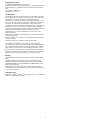 2
2
-
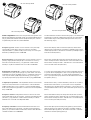 3
3
-
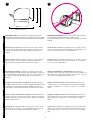 4
4
-
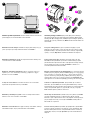 5
5
-
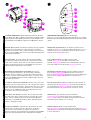 6
6
-
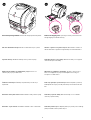 7
7
-
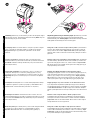 8
8
-
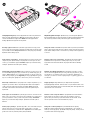 9
9
-
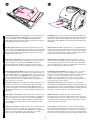 10
10
-
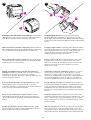 11
11
-
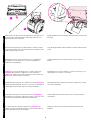 12
12
-
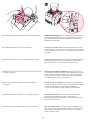 13
13
-
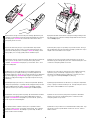 14
14
-
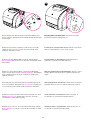 15
15
-
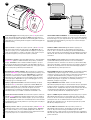 16
16
-
 17
17
-
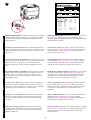 18
18
-
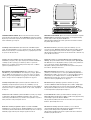 19
19
-
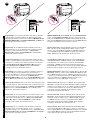 20
20
-
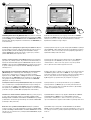 21
21
-
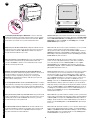 22
22
-
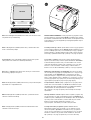 23
23
-
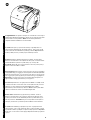 24
24
-
 25
25
-
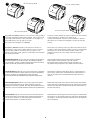 26
26
-
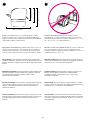 27
27
-
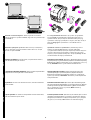 28
28
-
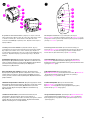 29
29
-
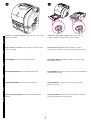 30
30
-
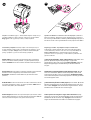 31
31
-
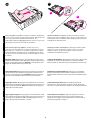 32
32
-
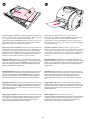 33
33
-
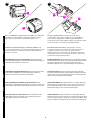 34
34
-
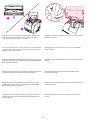 35
35
-
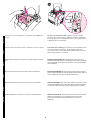 36
36
-
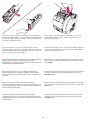 37
37
-
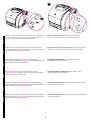 38
38
-
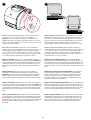 39
39
-
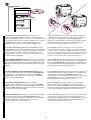 40
40
-
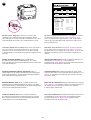 41
41
-
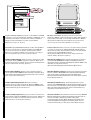 42
42
-
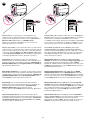 43
43
-
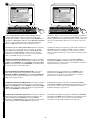 44
44
-
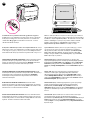 45
45
-
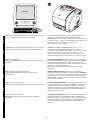 46
46
-
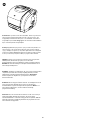 47
47
-
 48
48
HP Color LaserJet 2500 Printer series Ghid de inițiere rapidă
- Categorie
- Imprimare
- Tip
- Ghid de inițiere rapidă
în alte limbi
- čeština: HP Color LaserJet 2500 Printer series Rychlý návod
- English: HP Color LaserJet 2500 Printer series Quick start guide
- slovenčina: HP Color LaserJet 2500 Printer series Stručná príručka spustenia
- suomi: HP Color LaserJet 2500 Printer series Pikaopas
- polski: HP Color LaserJet 2500 Printer series Skrócona instrukcja obsługi
- svenska: HP Color LaserJet 2500 Printer series Snabbstartsguide
- dansk: HP Color LaserJet 2500 Printer series Hurtig start guide
Lucrări conexe
-
HP Color LaserJet 2550 Printer series Ghid de inițiere rapidă
-
Cecilware 1500 Manual de utilizare
-
HP Color LaserJet 3700 Printer series Ghid de inițiere rapidă
-
HP Officejet 100 Mobile Printer series - L411 Ghid de instalare
-
HP Color LaserJet 2700 Printer series Ghid de inițiere rapidă
-
HP Color LaserJet 3550 Printer series Ghid de inițiere rapidă
-
HP Color LaserJet CP3505 Printer series Ghid de inițiere rapidă
-
HP Color LaserJet CM4730 Multifunction Printer series Ghid de inițiere rapidă
-
HP LaserJet P3005 Printer series Ghid de inițiere rapidă
-
HP Color LaserJet 3600 Printer series Ghid de inițiere rapidă